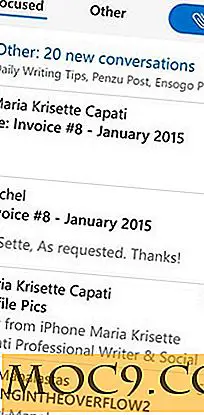כיצד להוסיף בקלות תזכורות על שולחן העבודה שלך ב - Ubuntu
ישנן דרכים רבות להגדיר תזכורת. אתה יכול להוסיף אזעקה בטלפון הנייד שלך עבור כל משימה יש לך את זה כדי להזכיר לך להזכיר לך שאתה צריך לקבל את העבודה שלך לעשות. לחלופין, תוכל להשתמש בכל אפליקציית רשימת המטלות או ביומן Google כדי לשלוח לך הודעת אימייל כשהגיע הזמן. אם אתה משתמש באובונטו, הנה דרך קלה עוד יותר להוסיף ולקבל תזכורות על שולחן העבודה שלך.
מחוון-תזכורת הוא appindicator המאפשר לך להוסיף בקלות תזכורות ממגש המערכת ולקבל הודעת שולחן העבודה כאשר הזמן הוא למעלה.
הַתקָנָה
פתח מסוף והקלד:
גודל הקובץ: Evaluation סודו Add-apt-ppa: bhdouglass / מחוון-תזכיר sudo apt- לקבל עדכון sudo apt- לקבל התקן מחוון-תזכורת
לאחר ההתקנה, הפעל את היישום "מחוון תזכורת" ואתה אמור לראות סמל שעון במגש המערכת.
![]()
נוֹהָג
השימוש הוא קל מאוד. לחץ על סמל שעון במגש המערכת ובחר "הוסף". פעולה זו תפתח חלון עם שדות קלט כדי שתוכל להזין את התזכורת. באפשרותך להזין שם עבור התזכורת, השעה והתאריך שבהם היא תזכיר לך ובאופן אופציונלי, הפעל פקודה כאשר התזכורת מגיעה.

בעת עריכת התאריך והשעה, ניתן לקבוע אם זהו אירוע חד פעמי או שהוא יחזור על עצמו במרווח קבוע.
בכרטיסייה 'הודעה', באפשרותך להחליט אם להציג חלון קופץ, תיבת דו-שיח או תיבת דואר (כך שתוכל לקבל את ההודעה בהתקן הנייד שלך).

לשונית הקול, כפי ששמה מרמז, מאפשרת לך להגדיר את הגדרת הקול עבור התזכורת.

כך נראית הודעת התזכורת על שולחן העבודה של Gnome Shell. אם אתה משתמש בשולחן העבודה 'אחדות', הוא אמור להיות דומה להודעה הרגילה.

יותר מאשר תזכורת פשוטה
הדבר שאני אוהב על תזכורת היא כי בנוסף ההודעה קופץ, זה גם מאפשר לך לבצע משימה (פקודה) יחד עם התזכורת. לדוגמה, אני יכול בקלות להגדיר תזכורת לבדוק דוא"ל ב 12pm כל יום ולקבל אותו לפתוח Thunderbird (לקוח דוא"ל) כאשר הגיע הזמן. אתה יכול כמובן להגדיר את זה כדי להפעיל כל יישום מותקן, או פשוט להוסיף את שורת הפקודה שלך.

ניהול התזכורת שלך
באפשרות Manage, באפשרותך להציג את כל התזכורות שהגדרת, בעבר, בהווה ובעתיד. מכאן, ניתן גם לערוך, למחוק או אפילו לדחות את התזכורת. במקרה שאתה לא אוהב את צבע רקע עבור כל שדה תזכורת (ברירת המחדל היא כחול עבור היום, ירוק לעתיד צהוב עבור העבר), אתה יכול גם לשנות את הצבע בסעיף "העדפות -> ממשק".

סִנכְּרוּן
ככל הנראה, יישום זה לא מגיע עם אפשרות סנכרון, כך שאתה לא יכול להגדיר את זה פעם אחת יש את זה זמין בכל מקום. עם זאת, אם אתה משתמש ב- Ubuntu במספר מחשבים ויש לך חשבון Ubuntu One, תוכל לקבל את Ubuntu One כדי לסנכרן את התיקיה הספציפית. לאחר מכן הוא יסנכרן את מסד הנתונים של התזכיר ויעשה אותו זמין בכל אחד משולחן העבודה של אובונטו.
הנה איך לעשות את הסנכרון:
1. פתח את מנהל הקבצים של נאוטילוס ולחץ על "Ctrl + H" כדי לחשוף את כל התיקיות המוסתרות.
2. נווט אל התיקיה ".config". בתוך זה, אתה צריך לראות "מחוון-תזכורת" התיקייה. לחץ לחיצה ימנית על זה ובחר "אובונטו One -> Synchronize תיקייה זו" (אתה צריך להיות אחד Ubuntu מותקן ומופעל).

זהו זה. אובונטו One תעשה את העבודה שלה כדי לסנכרן את התיקייה ולהפוך אותו לזמין בכל מכונת אובונטו אתה מפעיל.
מה דעתך על כל כך קל להשתמש App תזכורת? או האם יש לך דרך אחרת להגדיר / לקבל תזכורות על שולחן העבודה שלך?